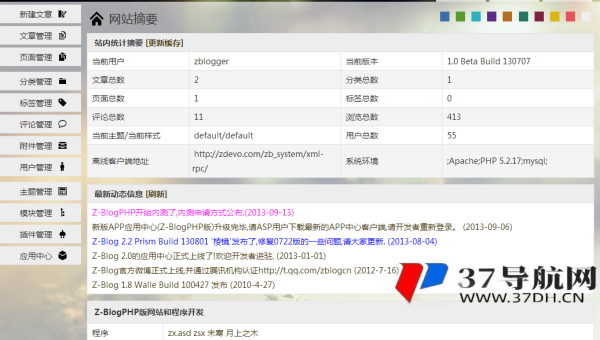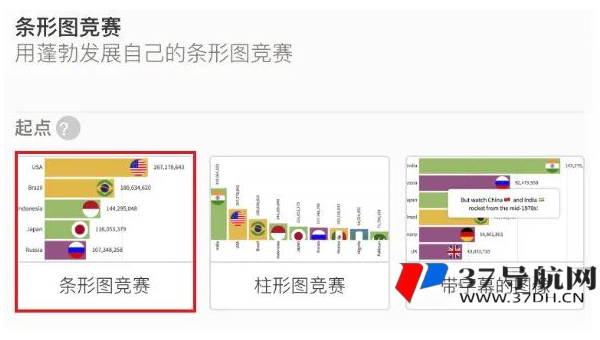Linux终端Tab键切换技巧揭示:提高效率的必要技能
Tab键是Linux终端操作中被严重低估的高效工具。掌握Tab键的各种使用技巧可以提高你在命令行中的工作效率几倍。本文将深入探讨Tab键的妙用,帮助您成为终端操作大师。
Tab键的基本功能

Tab键最基本的功能是命令补全。当您在终端输入命令的前几个字母后按下Tab键时,系统将自动完成命令名称。如果有多个可能的完成选项,连续按两次Tab键显示所有可能的完成列表。
例如,输入apt-g按下Tab键后,系统会自动补充apt-get。如果只输入apt按两次Tab键,将显示以apt开头的所有命令列表。
先进的路径补充技能
Tab键不仅能补充命令,还能补充命令智能补充路径。Tab键可用于输入路径:
- 自动补充目录和文件名称
- 特殊文件名(自动添加引号)包含空格的处理
- 在路径开头使用
~完成用户主目录
特别有用的是,您可以在路径的任何位置使用Tab进行补充。例如,输入/usr/loc按下Tab后,将自动补充/usr/local/。
补充命令参数
许多现代Linux发行版的bash都支持参数补全功能。这意味着:
- 输入命令后按压
--按Tab,将显示命令的所有可用选项 - 对于git、Tab可以补充子命令和参数等复杂命令,如apt
- 有些程序(如docker)有专门的补充脚本来增强Tab功能
例如,输入git br按下Tab后,将补充为git branch;输入docker run -按两次Tab,将显示run命令的所有可用选项。
自定义Tab补充行为
高级用户可以通过配置~/.inputrc文件来定制Tab补充行为。常用的设置包括:
# 不区分大小写补全
set completion-ignore-case on
# 补充时添加斜杠标记目录
set mark-directories on
# 显示补充列表时不要响铃
set bell-style none修改后,需要重新加载bash或重新启动终端才能生效。
Tab在编程环境中的技能
Tab键在Python的交互环境、IPython或Jupyter中有更多增强编程功能:
- 补充变量名和函数名
- 显示对象的方法和属性
- 完成导入句子的模块
- 函数名称后,按Tab显示参数提示
这些功能大大减轻了编程中的记忆负担和打字错误。
解决Tab补充问题
有时Tab补充可能不工作,常见的原因和解决方案包括:
- 未安装补充包:通过
apt install bash-completion(Debian系统)或yum install bash-completion(RHEL系统)安装 - 文件配置问题:检查
/etc/bash.bashrc和~/.bashrc补全是否在中间使用? - 权限问题:确保补充脚本有读取权限
- 特殊字符处理:引号用于包含特殊字符的文件名。
Tab用于终端复用器中的Tab
使用tmux或screen等终端复用器Tab键有额外用途:
- 在tmux中,
Ctrl b按Tab进入窗口选择模式 - 在screen中,
Ctrl a然后按Tab切换窗口 - Tab键在这些工具中的行为可以通过配置文件进行修改
效率比较:有Tab vs 无Tab
为了提高Tab键的效率,我们做了一个简单的测试:
| 操作类型 | 无Tab键 | 使用Tab键 | 节省时间 |
|---|---|---|---|
输入/usr/local/bin |
需键入12次 | 通常只需要输入/u/l/b加3次Tab |
约70% |
执行systemctl status |
完整的命令需要键入 | 输入sys Tab, st Tab |
约60% |
切换到~/Documents/Projects/ |
需完整输入 | 输入~/D/P Tab |
约75% |
终端高手Tab键秘籍
- 快速跳转:
cd /u/l/bTab 快速进入/usr/local/bin - 补充历史命令:
!加上命令开头字母加Tab,补充历史命令 - 变量补全:
echo $PTab 补全为echo $PATH - 进程补全:
kill按Tab显示可杀死的过程 - 远程补全:配置ssh补充,快速连接常用服务器
总结
Tab键是Linux终端中最简单但最有效的工具之一。从初学者到高级用户,合理使用Tab键可以显著提高工作效率。花时间熟悉和定制你的Tab补充行为将是你终端操作中最值得的投资之一。记住,真正的终端大师不是那些记住所有命令的人,而是那些知道如何尽快找到所需命令的人。
© 版权声明
文章版权归作者所有,未经允许请勿转载。
相关文章

暂无评论...